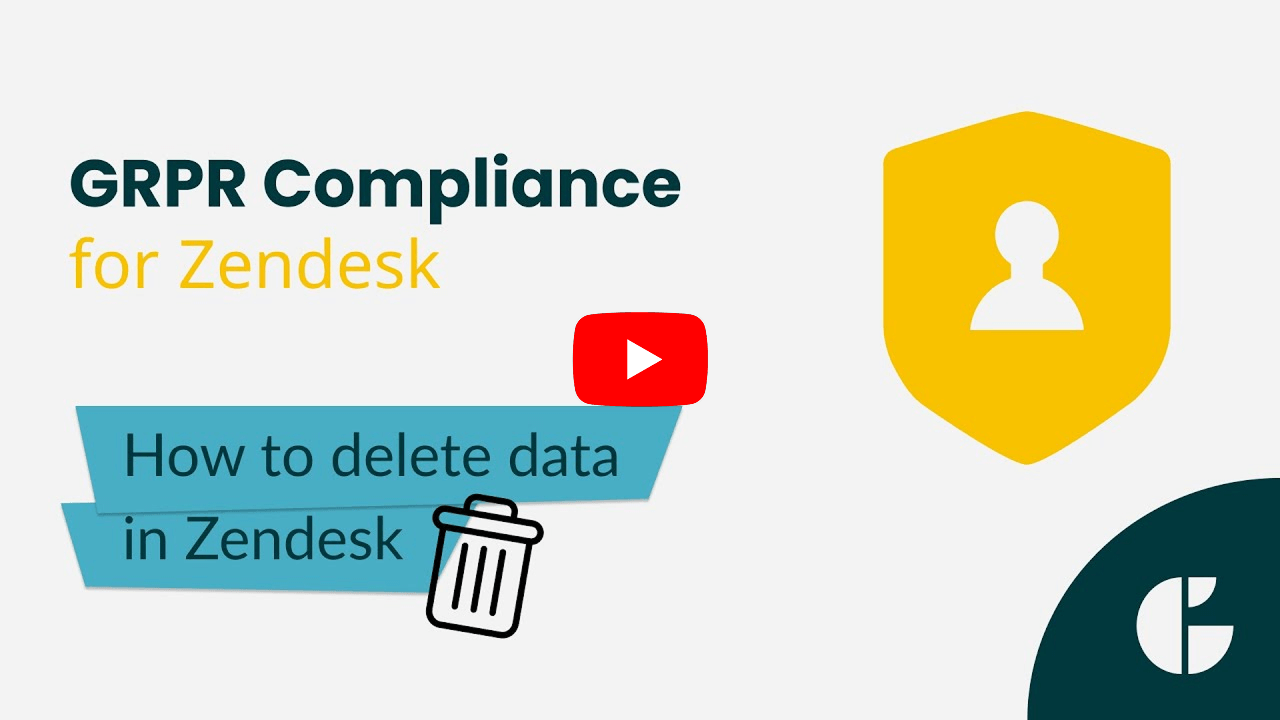Comment supprimer des données dans GDPR Compliance pour Zendesk
-
Conformité au RGPD
Comme vous le savez peut-être, vous êtes tenu de supprimer les données personnelles après la fin des services clients, conformément aux protocoles de confidentialité européens et californiens. Examinons en détail le processus. Tout d'abord, nous vous suggérons de définir les informations que vous souhaitez supprimer. Pour ce faire, accédez à l’onglet Paramètres > Préférences de processus > Suppression. Ici, vous pouvez gérer votre préréglage par défaut ou en créer un nouveau.
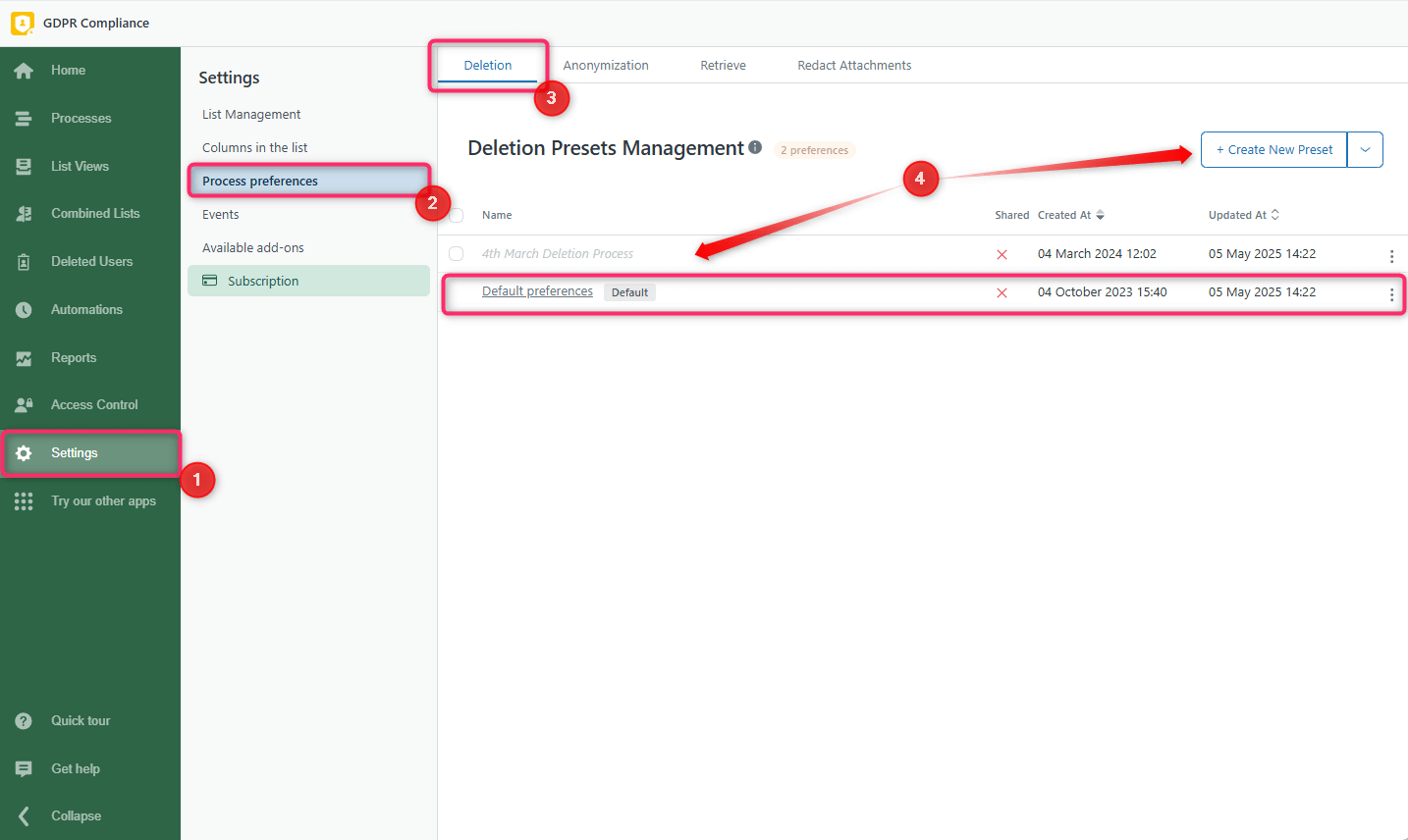
Lors de la création ou de la modification d’un préréglage, activez l’option Supprimer les contacts pour supprimer définitivement les contacts avec leurs tickets. Si vous souhaitez supprimer uniquement les tickets, désactivez cette option. N'oubliez pas également d'enregistrer les modifications.
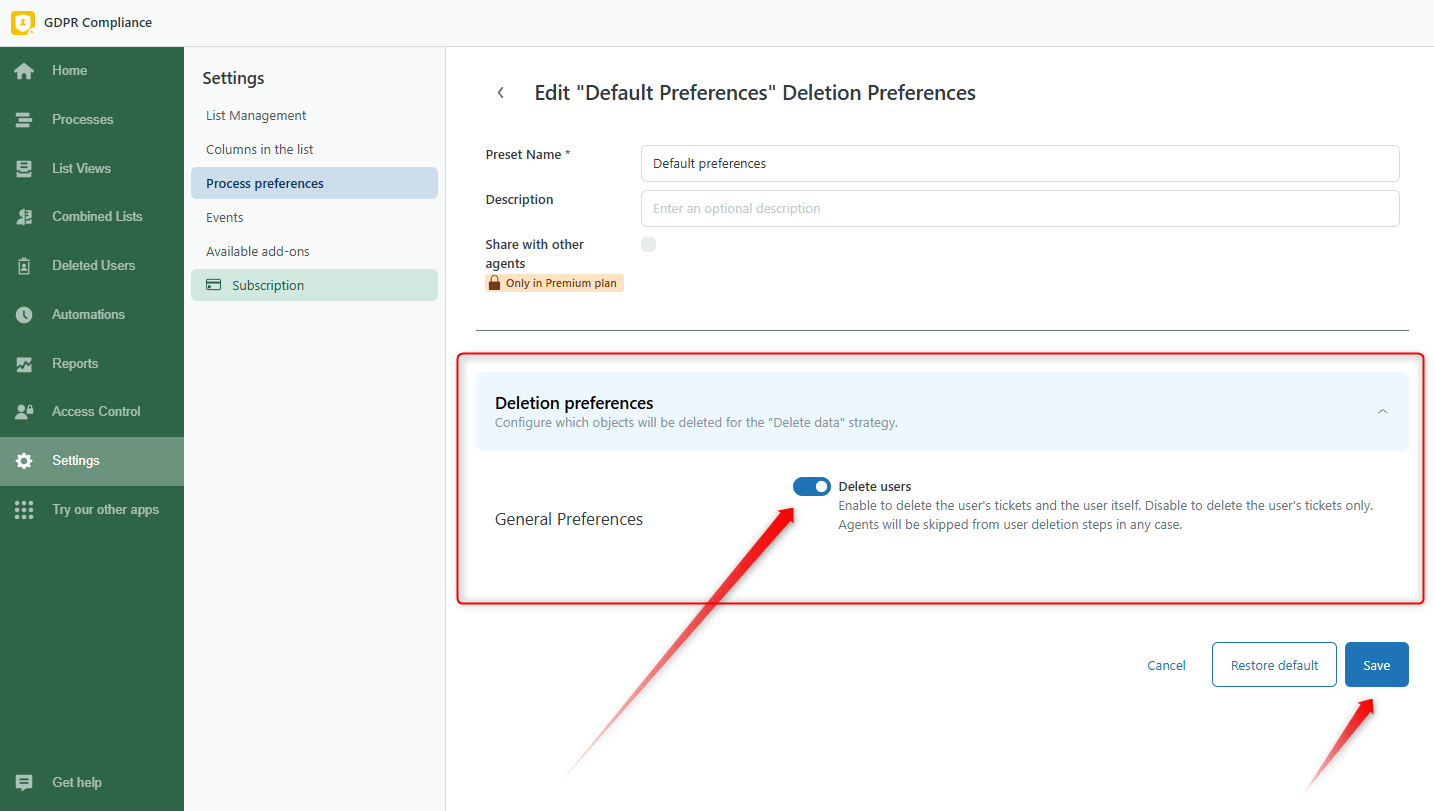
Vous pouvez lancer le processus de suppression à partir de plusieurs endroits dans Zendesk. Voyons donc chaque méthode.
Suppression des données pour chaque utilisateur à partir de la liste de tous les utilisateurs finaux dans Zendesk
La première méthode consiste à supprimer les données de chaque utilisateur à partir de la liste de tous les utilisateurs finaux dans Zendesk Support. Cela signifie que vous devez : 1. Aller dans l’onglet Clients dans Zendesk Support et utiliser la barre de recherche pour trouver l’utilisateur requis. Puis, cliquez sur son nom pour ouvrir son profil.
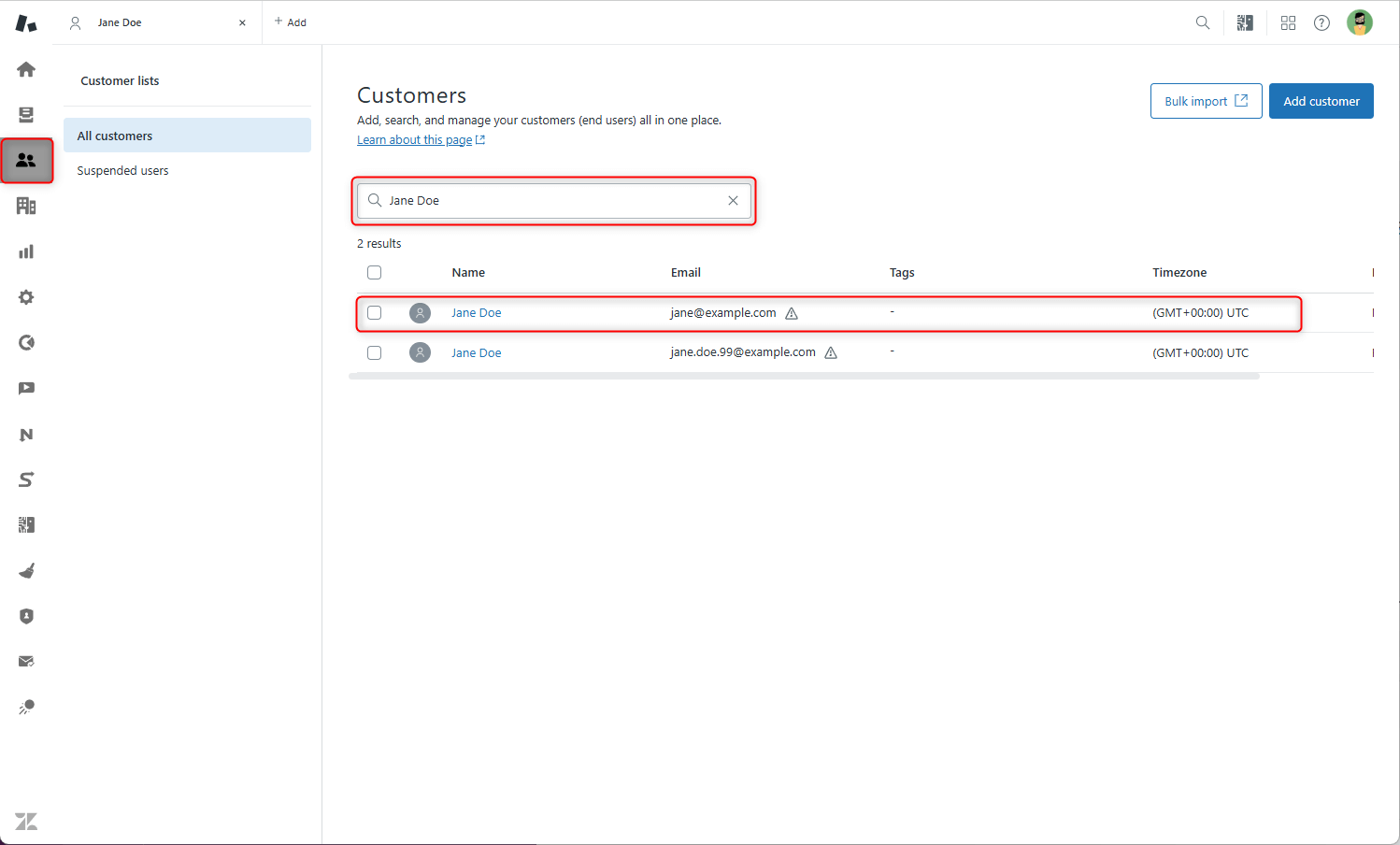
2. Trouvez l’application GDPR et cliquez sur Traiter l’utilisateur dans la barre latérale.
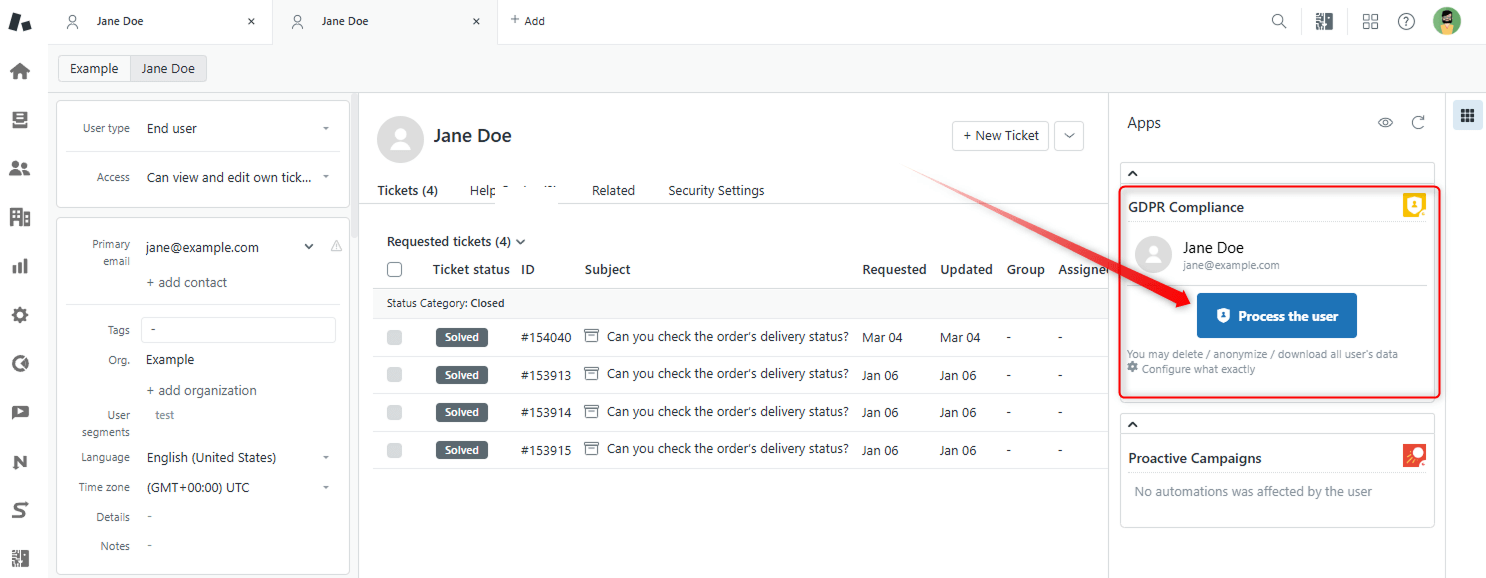
3. Ensuite, vous serez dirigé vers l’onglet Processus où vous devez configurer trois étapes principales avant la suppression des données. D’abord, nommez le processus, sélectionnez Supprimer les données et cliquez sur le bouton Suivant.

4. Ensuite, choisissez un préréglage de préférences ou laissez celui par défaut. Vous pouvez également configurer les objets à supprimer.
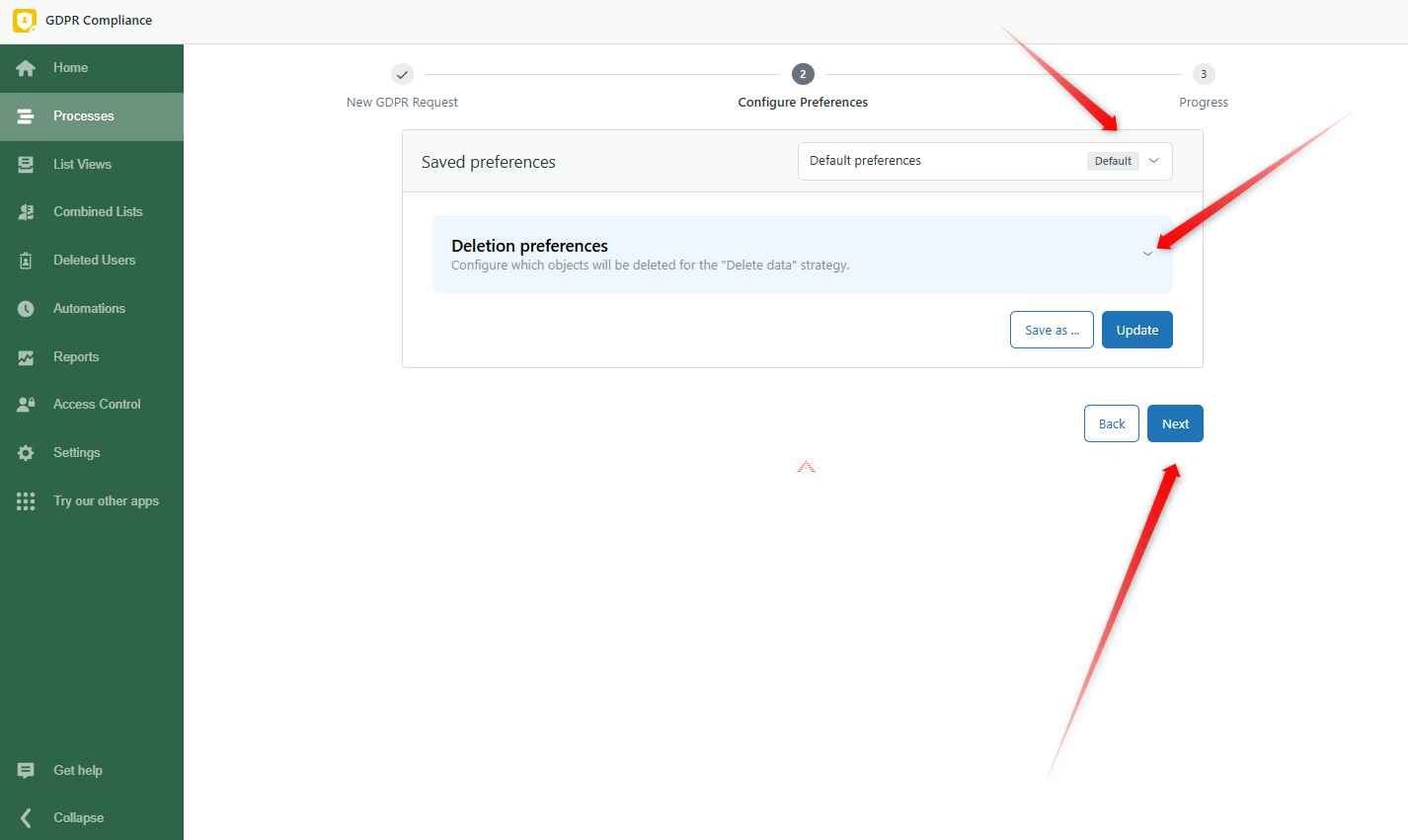
5. Enfin, cliquez sur les boutons Suivant et Démarrer le processus.
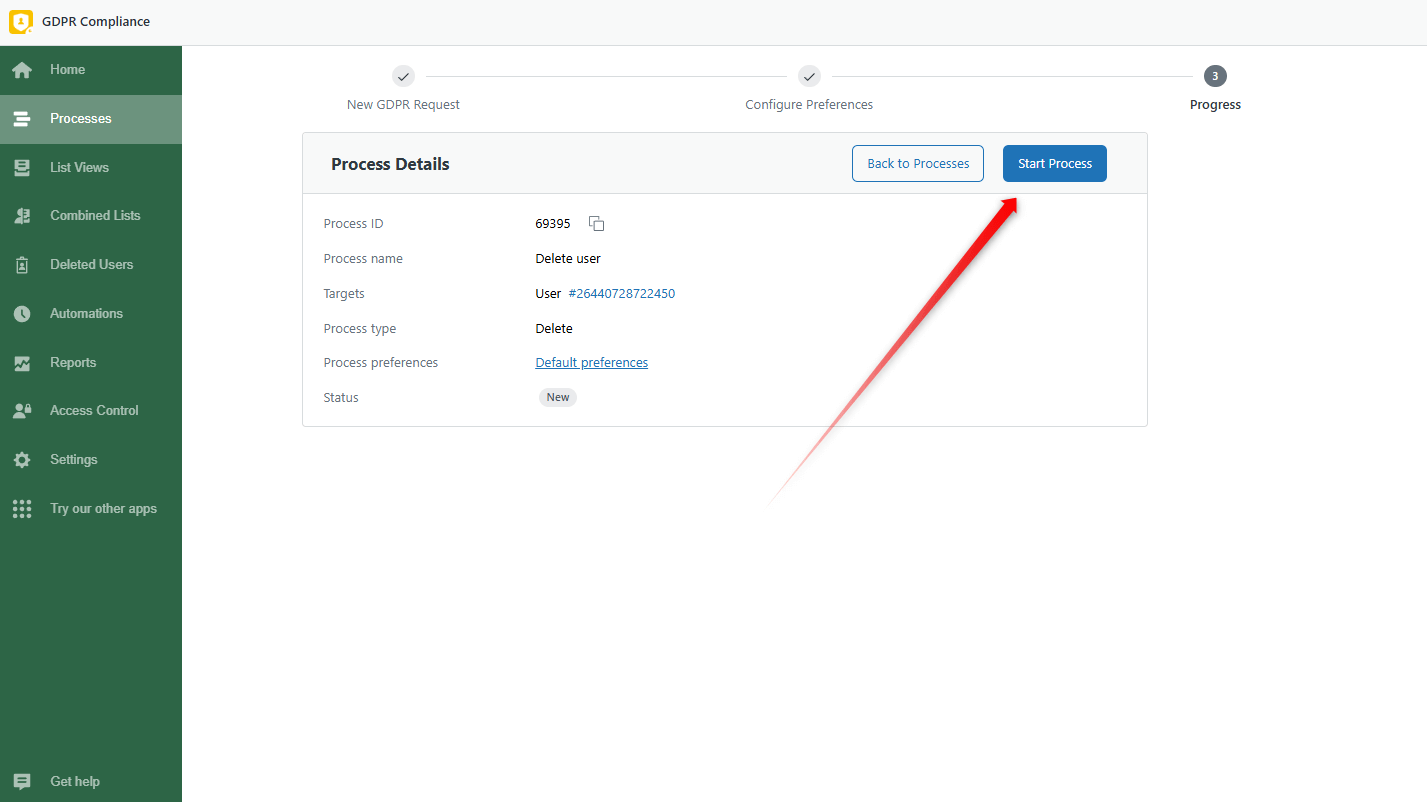
Suppression à partir d’un ticket spécifique
La deuxième approche consiste à supprimer directement depuis un ticket spécifique. 1. Ouvrez l’onglet Vues dans Zendesk et sélectionnez le ticket. 2. Cliquez sur Applications dans la barre latérale droite. Ici, vous avez deux options pour traiter les informations de l’Utilisateur ou du Ticket. Choisissez donc le type de données que vous souhaitez effacer. Dans la fenêtre modale, sélectionnez Supprimer les données > Préréglage de préférences > Continuer avec les utilisateurs/tickets sélectionnés.
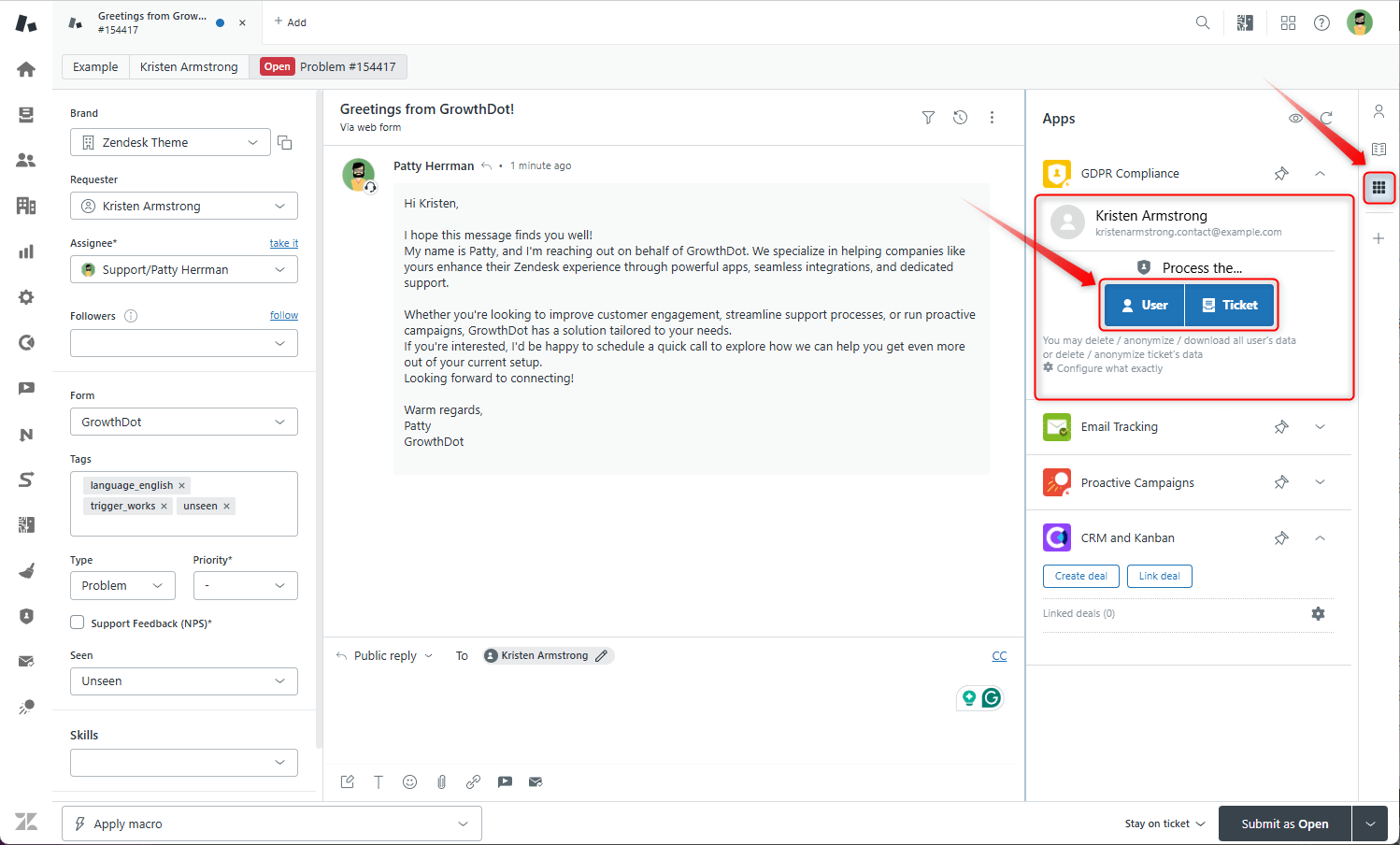
Suppression des données depuis les listes de tickets, contacts ou organisations
Vous pouvez également supprimer des données à partir des listes d’utilisateurs, de tickets ou d’organisations à l’intérieur de l’application. 1. Allez dans votre GDPR et cliquez sur Vues de liste. En haut de la barre latérale, sélectionnez Utilisateurs, Tickets ou Organisations (nous avons sélectionné la liste des utilisateurs).
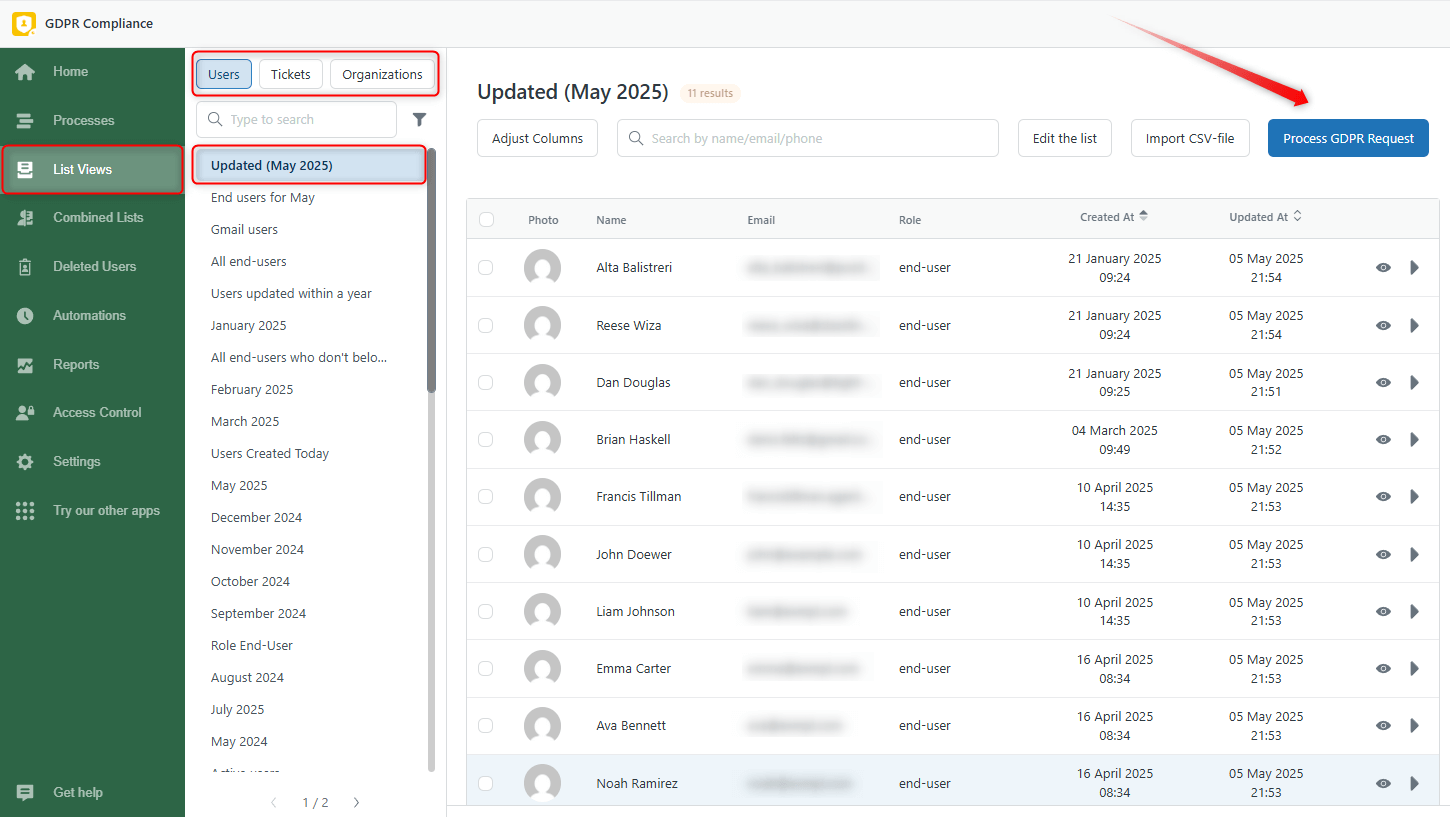
2. Cliquez ensuite sur le bouton Traiter la demande GDPR dans le coin supérieur droit, choisissez la suppression des données et le préréglage de préférences de processus, puis Démarrez le processus.
Vous pouvez aussi sélectionner quelques contacts à traiter, cliquer sur Traiter la demande GDPR et effectuer les étapes suivantes pour toute la liste.
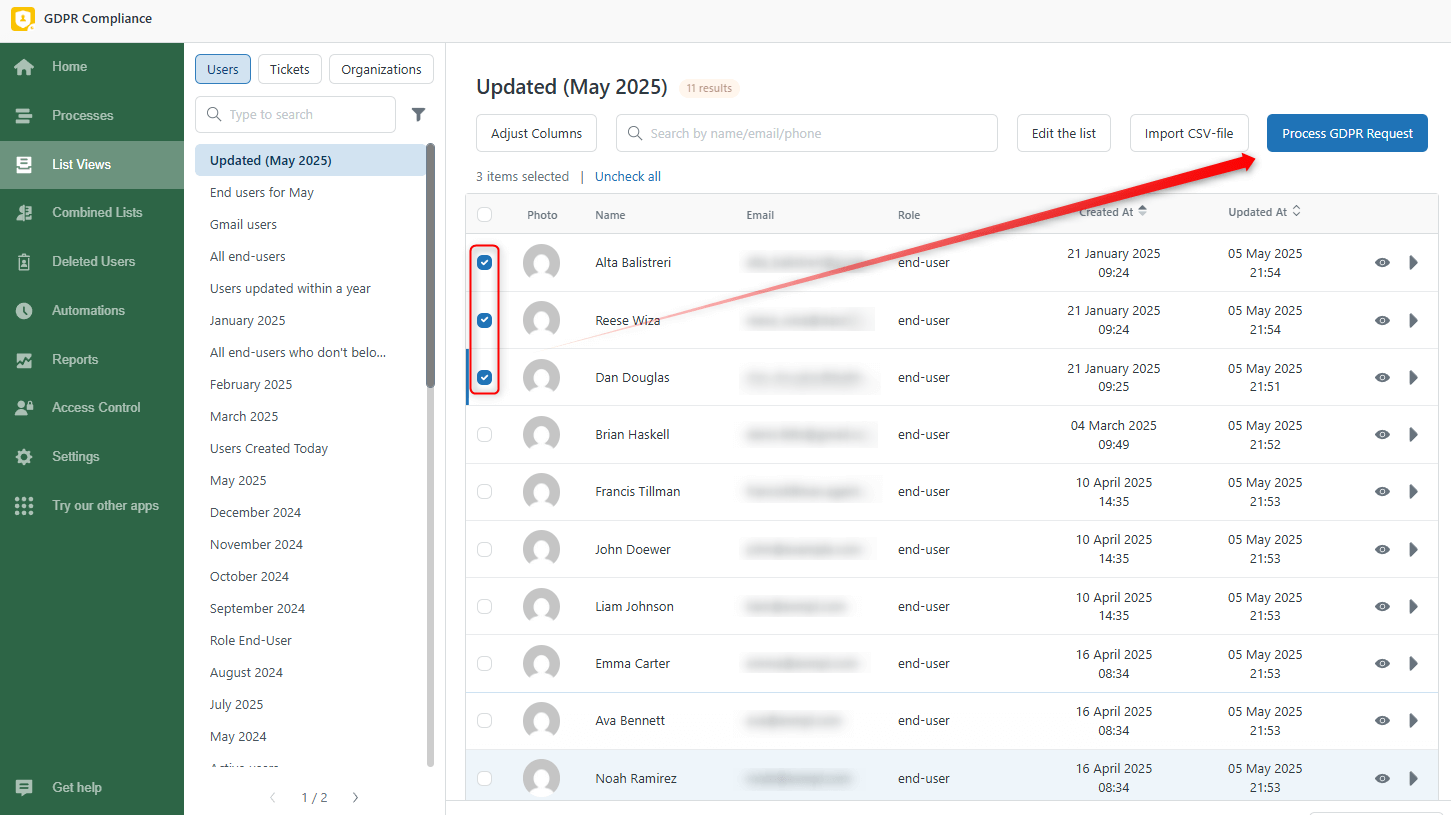
Suivez les mêmes étapes pour les listes de tickets afin d’assurer un traitement réussi des données. Cette méthode vous permet de gérer la suppression des données en masse ou pour des utilisateurs ou tickets individuels sans naviguer entre les pages, alors essayez-la. Utilisez également l’icône Lecture pour démarrer le processus pour un contact spécifique et l’icône Œil pour ouvrir et vérifier les détails du ticket ou du contact.
![]()
De plus, vous pouvez combiner des listes de tickets, d’utilisateurs ou d’organisations pour obtenir une segmentation plus précise et les utiliser pour le traitement des données. Consultez notre guide sur la façon de créer les listes combinées. Vous pouvez également démarrer la suppression à partir de l’onglet Listes combinées, comme indiqué dans la capture d’écran ci-dessous.
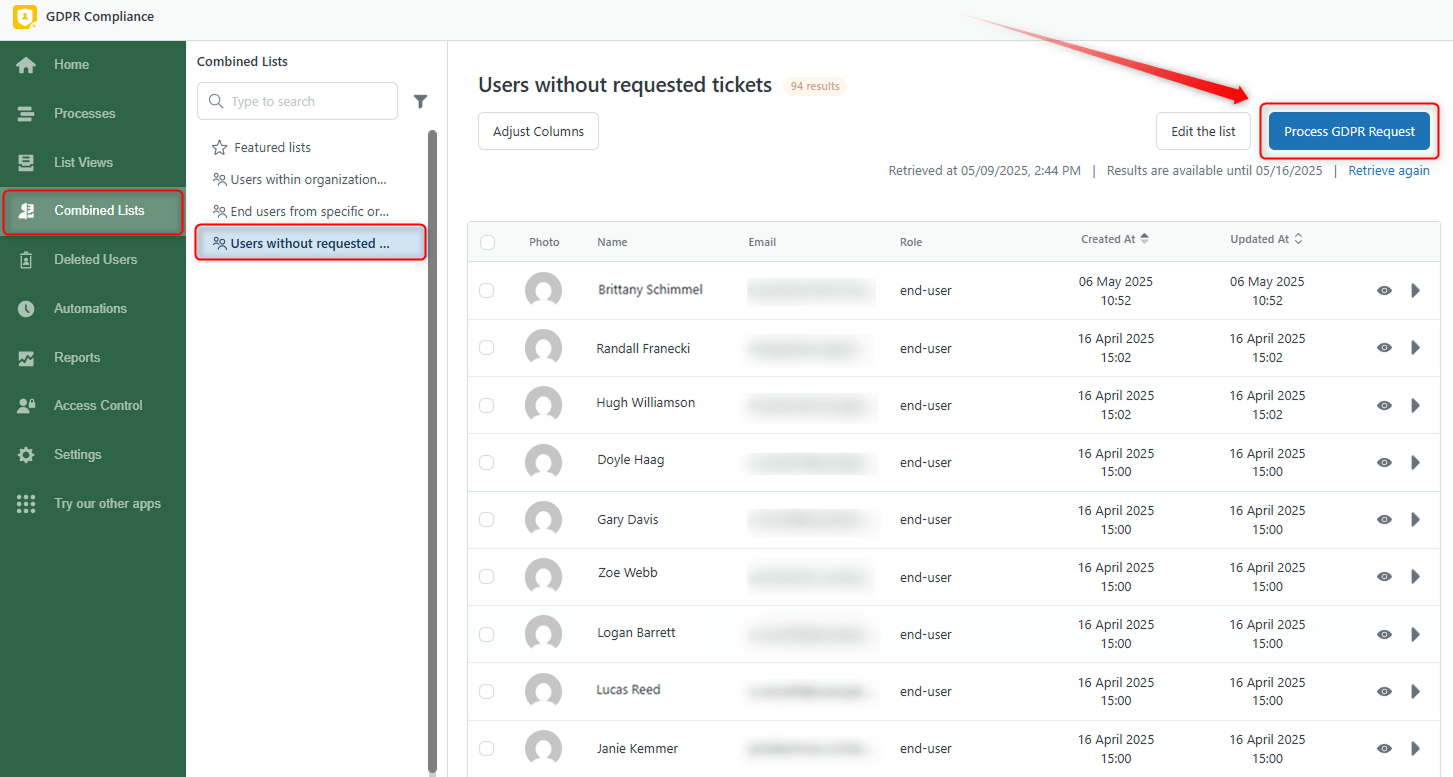
Voilà, c’est la fin de notre guide, et nous espérons qu’il vous a été utile ! Contactez-nous pour une aide professionnelle en cas de questions ou de problèmes.